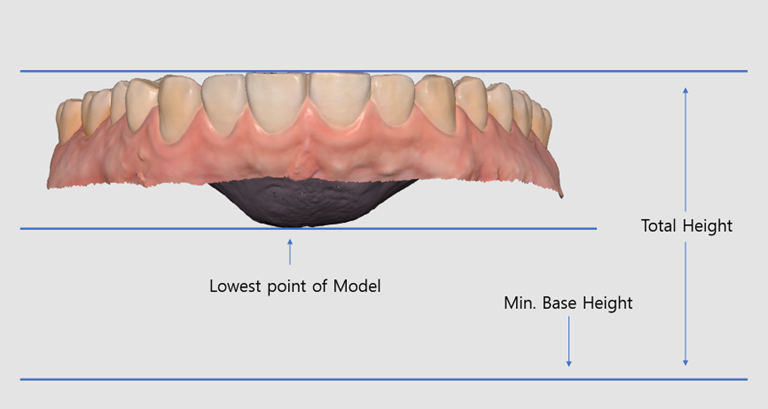Etapa Completar
 | Completa el escaneo y genera los datos de resultados. |
Al hacer clic en el icono etapa Completa, aparece el siguiente cuadro de diálogo para seleccionar cómo procesar los datos.
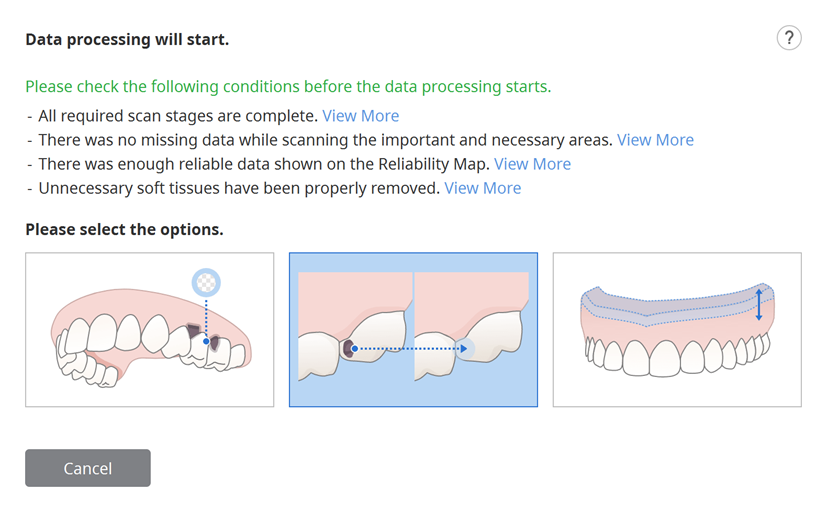
Seleccione una de las siguientes opciones.
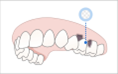 | Procesar datos (tal como están) | Cree modelos digitales 3D optimizados. El ruido se eliminará parcialmente, y las áreas con datos insuficientes permanecerán como espacios vacíos. Puede ajustar el tamaño del archivo y la rugosidad de la superficie en la configuración si es necesario. |
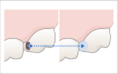 | Rellenar el agujeros principales | Utilice esta opción para rellenar todos los agujeros importantes de los datos de escaneo. Basándose en el mapa de fiabilidad, genera datos para las áreas en las que no se adquirieron datos ampliando los datos con suficiente fiabilidad. |
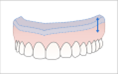 | Crear Modelo 3D Imprimible | Utilice esta opción para crear un modelo para impresión 3D. Expande el límite más grande para añadir grosor y producir un modelo con un fondo plano para impresión 3D. Puede ajustar el tamaño del archivo y la rugosidad de la superficie en la configuración si es necesario. |
 | Crear datos de réplica de prótesis dental | Utilice esta opción para crear un modelo optimizado para una réplica de prótesis dental en 3D. El ruido se eliminará parcialmente y las áreas con datos insuficientes permanecerán como espacios vacíos. Puede ajustar el tamaño del archivo y la rugosidad de la superficie en el ajustes si es necesario. |
Si selecciona la opción "Crear modelo imprimible en 3D", aparecerá el siguiente cuadro de diálogo.
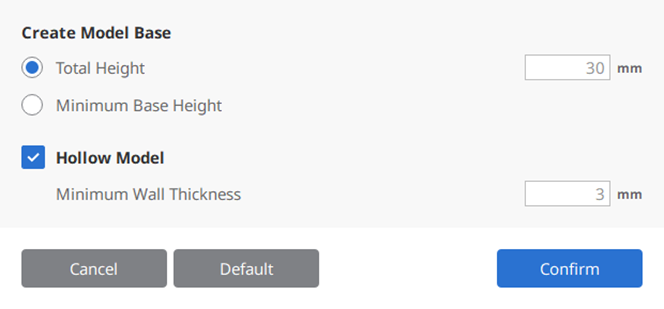
Consulte la tabla y la imagen siguientes e introduzca el valor de la altura y el grosor.
| Altura total | La altura total del modelo, incluyendo la base |
| Altura mínima de la base | La altura mínima desde la parte de abajo de la base hasta la parte más baja del modelo |
| Grosor de pared mínimo | El grosor mínimo de la pared interior del modelo |